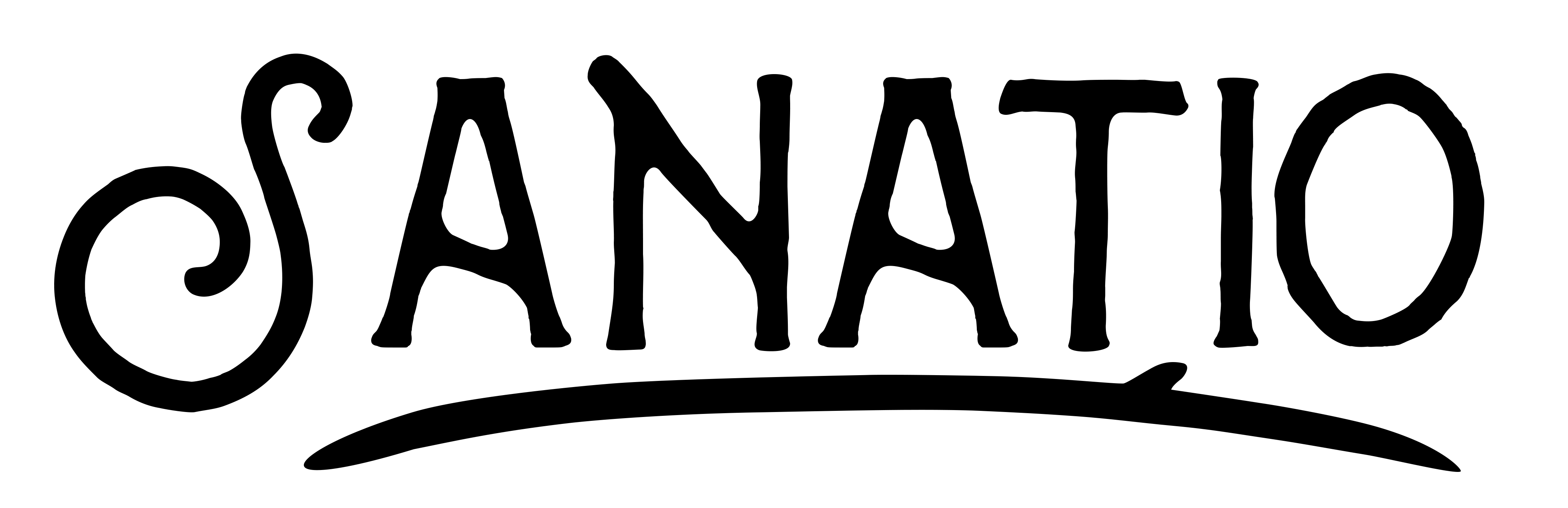Mac【スクリーンショット】保存先変更方法
パソコンのデスクトップは常にスッキリさせておきたいですよね。
でも、Macでスクリーンショットを撮ると、デフォルトでデスクトップに保存されてしまって、いつの間にかデスクトップにスクリーンショットのデータが一杯だったり。
あとから整理する必要があって、ちょっとめんどくさいと思っていました。
スクリーンショットの保存先を変更する方法を、まとめましたので参考になれば幸いです。
作業方法
作業はMacのターミナルを使って作業しますので、まずはターミナルを開きましょう。

コマンドを操作するのが苦手な人もいると思いますが、コピペでいけますので、挑戦してみましょう。
下記コマンドをターミナルに貼り付けて[return]を押すだけです。
defaults write com.apple.screencapture location ~/Pictures/;killall SystemUIServer
「~/Pictures/」の部分を変更すると好きな場所を指定できます。
私はスクリーンショット専用のフォルダを作り、そこに保存することにしました。
「~/Pictures/screenshot/」
defaults write com.apple.screencapture location ~/Pictures/screenshot/;killall SystemUIServer

[command]+[shift]+[3]キーを押してスクリーンショットを撮って、保存先が変更されたか確認してみてください。
これでデスクトップに余計なファイルが保存されなくなりました。
是非試してみてください。